Chatbotovi nude mnoštvo pogodnosti i za kupce i za organizacije. Ovi razgovorni programi pojednostavljuju angažman čineći klijentima ugodnijim, pružajući vrijedne informacije odmah, što može pomoći u pojednostavljivanju bilo koje vrste procesa, uključujući prodaju.
Svaka moderna tvrtka koja je krenula u proces digitalizacije razvila je web stranicu. Ići korak dalje znači učiniti tu web stranicu uistinu učinkovitim centrom prodajne podrške, prezentacije proizvoda i korisničke službe.
Upravo to mogu raditi chatbotovi na web stranici, oni su zaduženi za pružanje svu potrebnu pomoć uz pravovremenu i trenutnu pažnju 24/7. Oni također nude mogućnost preusmjeravanja korisnika na agenta putem live chata ili online chata.
Imajte na umu da vaši potencijalni kupci ne žele provoditi sate provjeravajući web stranicu kako bi pronašli nešto. Tako se tamo može instalirati bot koji nudi informacije i podršku kad god je to potrebno.
Ljudski faktor ne možemo potpuno izbaciti iz jednadžbe (barem ne za sada). Jer strojevi, unatoč naprednim algoritmima, ne mogu učiniti sve što čovjek može.
Zato u određenom trenutku bilo kojeg razgovora o prodaji ili podršci, kupci traže da razgovaraju s ljudskim agentom.
Naša platforma nudi opciju Live Chat, tako da korisnici, kad god žele, mogu prekinuti razgovor s botom i zatražiti pomoć ljudskog agenta. Pogledajmo kako ga možete instalirati.
Ovo je vodič korak po korak za instaliranje chata uživo ili online na svoju web stranicu:
Idite na odjeljak Aplikacije i zatim otvorite opcije Live Chata. U tom slučaju odaberite opciju Web.
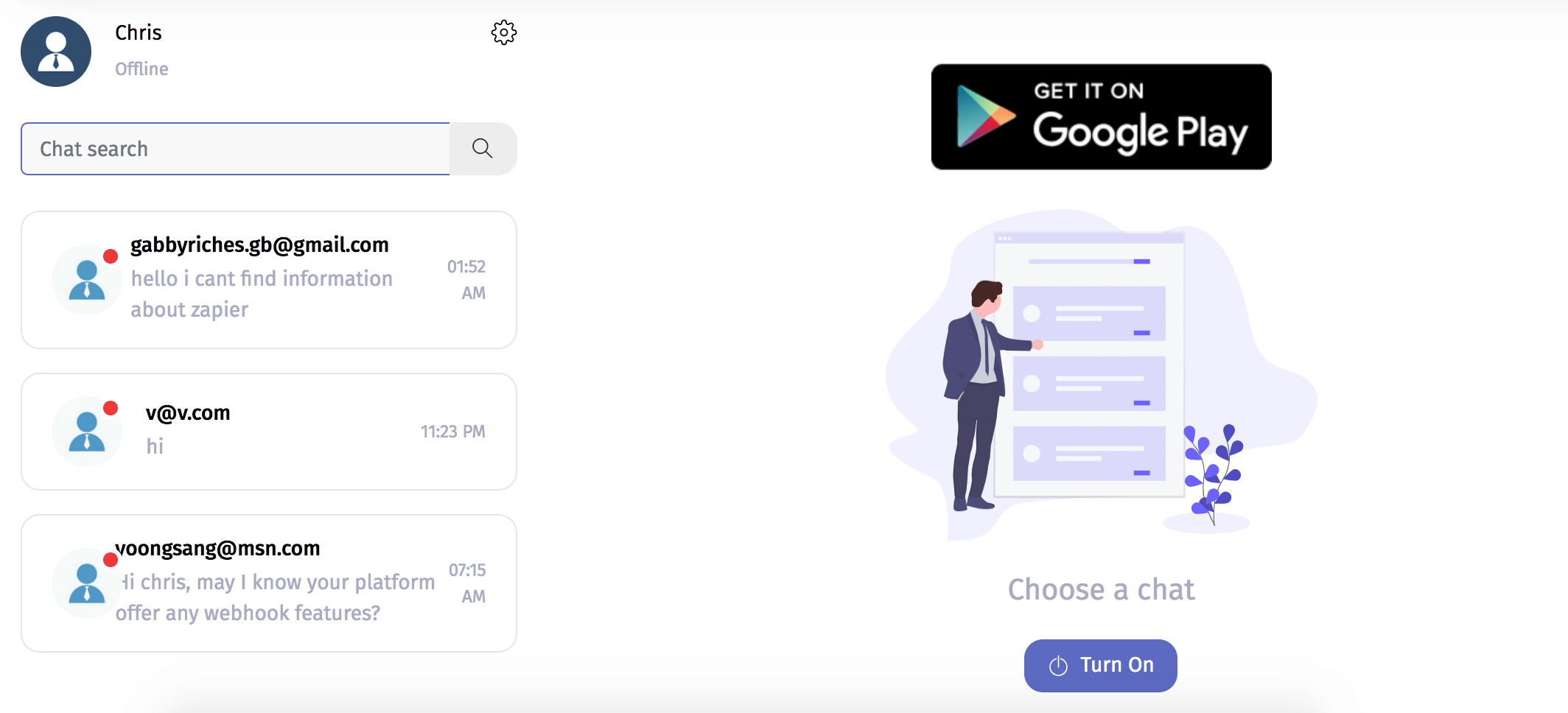
Prema zadanim postavkama bit će isključen, tako da morate kliknuti na gumb "Uključeno". Kada niste dostupni za odgovaranje na pitanja, možete ga ponovno isključiti.
Alternativno, također možete konfigurirati svoju dostupnost u odjeljku "Radno vrijeme podrške". Odaberite raspon dana i sati, svoju vremensku zonu i spremite. Također možete postaviti poruku kako biste svojim korisnicima obavijestili da niste dostupni.

Komponente unutar platforme namijenjene su povećanju funkcionalnosti. Komponenta za korištenje chata uživo naziva se "humansupport" .
Chat uživo možete implementirati kao početnu komponentu, kao komponentu za određenu stranicu, kao odgovor na pitanje ili kao dio skripte. Pogledajmo svaki slučaj.
Kao početna komponenta : idite na Instalacija> Web-konfiguracija> Općenito i u okviru "Inicijalna skripta" odaberite komponentu "humansupport"

Kao komponenta za određenu stranicu : Idite na Instalacija> Web postavke> Stranice, za stvaranje, izmjenu i brisanje različitih postavki za svoje pojedinačne stranice. Kliknite na "Create New" i ispunite obrazac, uključujući puni url vaše stranice. Popunite ostala polja i spremite.

Kao odgovor na poruku : U Baza podataka> Odgovori> Dodaj odgovor možete konfigurirati chat uživo kao odgovor na poruku koja zahtijeva ljudsku podršku.

Kao dio skripte : chat uživo možete postaviti na željenu točku razgovora. Nakon što kreirate ili uređujete skriptu, provjerite izbornik komponenti, kliknite na "Više", koji će vam pokazati komponentu LiveChat.

Nakon što ste definirali način i mjesto na kojem ćete predstaviti svoj online chat, trebali biste instalirati bot na svoju web stranicu kako biste mogli početi razgovarati s korisnicima.
Navigacijom do Install> Web pronaći ćete tri opcije koje možete slijediti. Imate web instalaciju, Wordpress i Joomla.
Web stranica : Pružamo vam kôd koji možete implementirati dodavanjem u HTML svoje stranice prije zatvaranja oznake </body>. Promjene ćete vidjeti na svojoj web stranici tek nakon što izbrišete predmemoriju ili upotrijebite anonimni način rada.
WordPress : samo trebate instalirati naš dodatak na svoju web stranicu kreiranu pomoću WordPressa. Da bismo to učinili, dijelimo dodatak s naše stranice, koji možete prenijeti u odjeljku Dodaci> Dodaj novi> Prenesi dodatak.
Nakon što je dodatak instaliran, morate dati svoj korisnički ID sa svog aktivnog ChatCompose računa. Nakon unosa ID-a, spremite promjene i i chatbot i opcija chata uživo trebali bi biti dostupni kako ste ih konfigurirali.
Joomla : Ovu instalaciju također olakšavamo dodatkom. Pružamo datoteku koju možete instalirati na vaše Joomla web mjesto u Extensions> Manage> Install. Idite na Extensions> Plugin i potražite "chatcompose", tamo možete aktivirati dodatak ili ga urediti. Ovdje ćete također morati dati svoj korisnički ID i zatim spremiti promjene.
Svaki put kada korisnik zatraži da razgovara s podrškom, primit ćete e-poruku, možete pratiti vezu ili ući s platforme Apps> Live Chat> Web da odgovorite na pitanja.

Osim instaliranja live chata na svoju web stranicu, možete ga koristiti i na drugim kanalima kao što su Facebook, WhatsApp, Telegram i WeChat.
A kako biste lakše upravljali svojim zahtjevima za podršku, možete preuzeti aplikaciju ChatCompose LiveChat na Google Playu. Na taj ćete način primati automatske obavijesti kada korisnik piše, a vi možete odgovoriti sa svog mobilnog telefona.
